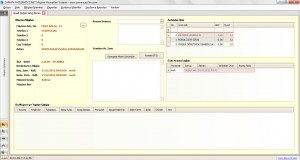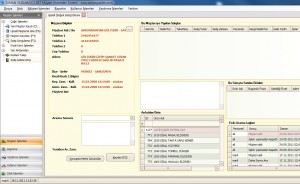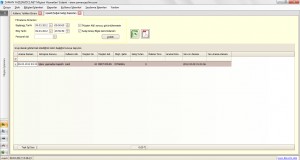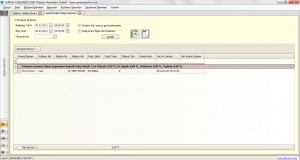DCS-CRM Telemarketingde bir numara...
DCS-CRM Telemarketingde bir numara...
AnasayfaArama
ARABaşlıklar
-
DCS Nedir ?
-
Özellikleri
-
DCS Yardım
- Stok Modülü
- Ürün Tanıtım Yazısı
- Müşteri İşlemleri
- Upcell Modülü
- DCS.NET Raporları
- Veri Aktarımları
- Görev Tanımlama
- İade, İptal ve Kayıt Silme
- Yazdırma İşlemleri
- Teslimat ve Sonrası
- Tekil Müşteri Problemleri Onay Ekranı
- Tekil Satış Onaylama
- Google Maps
- Özel Listeler
- Online Kargo Takipleri
- Personel Yetki Şablonu
- Maaş Hesaplama Formu
- Personel Kayıt Ekranı
- Fatura Altı İndirim
- Müşteri ve Satış Değerlendirme
- Video Eğitim
- Anket Modülü
- PTT Adresleri Kullanımı
-
Güncellemeler
-
Bizi Tanıyın
-
Upcell Modülü
Upcell Modülü
DCS-CRM Telemarketingde bir numara... :: DCS Yardım- Stok Modülü
- Ürün Tanıtım Yazısı
- Müşteri İşlemleri
- Upcell Modülü
- DCS.NET Raporları
- Veri Aktarımları
- Görev Tanımlama
- İade, İptal ve Kayıt Silme
- Yazdırma İşlemleri
- Teslimat ve Sonrası
- Tekil Müşteri Problemleri Onay Ekranı
- Tekil Satış Onaylama
- Google Maps
- Özel Listeler
- Online Kargo Takipleri
- Personel Yetki Şablonu
- Maaş Hesaplama Formu
- Personel Kayıt Ekranı
- Fatura Altı İndirim
- Müşteri ve Satış Değerlendirme
- Video Eğitim
- Anket Modülü
- PTT Adresleri Kullanımı
UPCELL MODÜLÜ
Müşteriyi Personelin Önüne Getirme
Müşteri İşlemleri/Soğuk Satış Müşterisi İste butonuna basıldığında ya da F6 tuşuna basıldığında program, aşağıdaki koşullara göre önüne bulundurarak arayabileceği müşteri bilgisini içeren bir ekranı açar.
Opsiyonlar:
- Ayrılan personelin müşterilerine satış yapma iznine göre (belirlenmemişse izin vermez)
- Diğer personelin müşterilerine satış yapabilme iznine göre (belirlenmemişse izin vermez)
- Kendisine verilen satış numarası aralığına göre (belirlenmemişse sınırsız arama izni verir)
- Kendisine verilen müşteri aralığına göre (belirlenmemişse sınırsız arama izni verir)
- Kendisine verilen satış fiyat aralığına göre (belirlenmemişse sınırsız arama izni verir) DCS.NET eğer bu izinde bir tutar aralığı belirlenmişse o personelin önüne o müşterinin maksimum satış tutarına göre müşteri verir. Yani 70-100 TL tutarında alışveriş yapan müşterileri araması istenilen bir personelin önüne daha önce kendisine 70 TL’den küçük ya da 100 TL’den büyük bir satış yapılmış bir müşteri gelmez. Müşteriye birden fazla satış yapılmış olması halinde de program yapılan en büyük satış değerini göz önünde bulundurur.
- Müşterinin minimum arama sınırına (ay) göre (belirlenmemişse 6 ay olarak hesaplar)
- Ödeme tipi aralığına göre (belirlenmemişse sınırsız arama izni verir)
- Müşteri grup aralığına göre (belirlenmemişse sınırsız arama izni verir)
- Daha önce satış yapılan, daha önce satış yapılmayan (istenirse ikisine de) opsiyonuna göre (belirlenmemişse her iki gruba da izin verir)
- Soğuk satış formunu çağıran ve işlem yapmadan formu kapatan personelin yaptığı hareket veritabanına kaydedilir ve raporlarda gösterilir. Bu nedenle personelin bu duruma dikkat etmesi gerekmektedir.
- Açılan formda listelenen müşteriyi müşteri kayıt ekranında görüntülemek ve gerektiğinde bilgilerini güncelleyebilmek amacıyla o müşterinin bilgilerine ulaşmak için “Müşteri Adı / No” bölümünde bir buton bulunmaktadır.
- Müşterinin listelenen satışlarına ulaşabilmek içinse bilgilerine ulaşılmak istenen satışa çift tıklamak yeterlidir.
- Sistem, bu ekranda satışları listelerken iadeli satışları kırmızı, iptal olan satışları ise yeşil olarak listeleyerek kullanıcıyı uyarır.
- Bu menüden yapılan satışları program “soğuk satış” olarak kaydeder ve raporlanmasına imkân verir.
Çok Kullanıcının Aynı Anda Müşteri İstemesi Halinde Her Personelin Önüne Farklı Müşteri Getirme: DCS.NET personelin önüne soğuk satış müşterisi getirirken ağır bir MS SQL sorgusu çalıştırır ve bu sorgu sayesinde personelin önüne bir soğuk satış (upsell) müşteri gelir. DCS.NET veritabanına bu müşterinin kullanımda olduğuna dair bir işaret koyar. Bu işaretin olduğu kayıt başka personelin önüne getirilmez. Ancak yapılan çoklu kullanım testlerinde iki personelin aynı anda upsell müşterisi istemesi halinde aynı müşterinin iki personelin de önüne getirildiği gözlemlenmiştir. Bunun sebebi çalıştırılan SQL sorgusunun geri dönüş süresinin kimi zaman 2-3 saniye olabilmesidir.
Bu sorunun çözümlenmesi için şöyle bir yazılım düzenlemesi yapılmıştır: Her personele o personelin id numarası kadar kayıt listelenir ve bu kayıtların Müşteri ID numarasına göre sonuncusu personelin önüne soğuk satış müşterisi olarak getirilir. Her personelin ID numarası birbirinden farklı olacağından müşteri çakışması yaşanmayacaktır.
Personelin Girdiği Sonuç
Personel yapılan görüşmeye bağlı olarak şu sonuçları girebilir:
- Satış Yapıldı: Sistem soğuk satış formunu kapatır ve yeni satış için satış ekranını açar. Log tablosuna “satış yapıldı” olarak log kaydı yapar. Eğer personel burada “satış yapıldı” seçeneğini seçer ve satış penceresini kapatırsa log tablosuna “Satış ekranını satış yapmadan kapattı” olarak log kaydı yapar. Bu menüden yapılan satışlar sisteme soğuk satış olarak kaydedilir ve F6 Soğuk Satış Menüsü dışında yapılan hiçbir satışı program soğuk satış olarak kaydetmez ve raporlamaz.
- Satış Yapılamadı: Bu seçenek seçildiğinde sistem soğuk satış formunu kapatır ve yeni bir menü açarak bu müşteriye yeniden satış yapılma ihtimalinin sisteme girilmesini sağlar. Bu menü dinamiktir ve parametreler bölümünden kontrol edilebilir-düzenlenebilir. Sistem bu kaydı da özel bir kodla log tablosuna yazar.
- İrtibat Bilgileri Değişmiş: Bu seçenek seçildiğinde sistem soğuk satış formunu kapatır ve müşterinin bir daha soğuk satış için aranmaması için özel bir işaret koyar. Bu müşteriye bir daha soğuk satış yapılmaz. Sistem bu kaydı da özel bir kodla log tablosuna yazar.
- Daha Sonra Ara: Bu seçenek seçildiğinde sistem soğuk satış formunu kapatır ve yeniden ne zaman aranmasının belirlenmesi için bir tarih ve saat kutucuğu açar. Personel bu kutucuklara müşterinin yeniden ne zaman aranması gerektiğiyle ilgili zaman bilgisini girer. Program zamanı gelen o müşterinin aranması için gerekli kaydı yapar ve müşterinin o tarihten önce aranmasını engeller. Sistem bu kaydı da özel bir kodla log tablosuna yazar. Bu müşteri sistem tarafından öncelikli olarak işaretlendiğinden personel tarafından belirlenen arama zamanı geldiğinde sistem bu müşteriye öncelik vererek personelin listelemesini sağlar.
- Ulaşılamadı:Bu seçenek seçildiğinde sistem soğuk satış formunu kapatır ve müşteriyi öncelikli müşteri olarak kaydederek aşağıdaki periyotlarla müşterinin tekrar personel tarafından listelenmesini sağlar. Buna göre
- Müşteriye ilk 10 kez ulaşamama sürecinde 1 saat sonra personelin önüne getirir.
- 10 – 15 kez ulaşamama sürecinde 1 gün sonra personelin önüne getirir.
- 16-21 kez ulaşamama sürecinde 3 gün sonra personelin önüne getirir.
- 21’den fazla ulaşamama halinde ise müşteri soğuk satış için “bir daha aranmamak” üzere veritabanına kaydedilir.
- Bir daha aranmamak istiyor: Bu seçenek seçildiğinde sistem soğuk satış formunu kapatır ve ve müşterinin bir daha soğuk satış için aranmaması için özel bir işaret koyar. Bu müşteriye bir daha soğuk satış yapılmaz. Sistem bu kaydı da özel bir kodla log dosyasına yazar.
- Sonuç Girmeden Programın ya da Formun Kapatılması: Sistem bu durumda log tablosuna formun işlem yapılan kapatıldığı bilgisini yazar.
UPCELL SATIŞ KAYDI
DCS.NET içinde Upcell satış yapabilmek için Upcell kayıt ekranını kullanmanız gerekmektedir. “Upcell (Soğuk Satış) Ekranı”na 3 şekilde ulaşabilirsiniz:
- Rastgele müşteri isteyerek: F6 tuşuna basın ya da menüden “Müşteri İşlemleri/Upcell Müşterisi İste” butonunu tıklayın. (Yetki gerektirir)
- Satış sorgulama ya da Müşteri Sorgulama ekranlarının birinde aramak istediğiniz müşterinin üzerine farenin sağ tuşuna tıklayın. Açılan menüden “Bu Müşteri ile Upcell Görüşmesi Yap” seçeneğine tıklayınız. (Yetki Gerektirir)
- Satış sorgulama ya da Müşteri Sorgulama ekranlarının birinde aramak istediğiniz müşterinin üzerine farenin sağ tuşuna tıklayın. Açılan menüden ”Listeden Upcell Görüşmesi Yap” seçeneğine tıklayınız. (Yetki Gerektirir)
“Upcell (Soğuk Satış) Ekranı” aşağıdaki gibidir. Müşteri ile yaptığınız görüşme tamamlandığında satışın gerçekleşmesi halinde “Arama Sonucu” bölümünden “Satış Yapıldı” menüsünü seçin ve “Kaydet” butonuna basın.
Bu noktadan sonra “Satış Kayıt Ekranı” açılacaktır. Satış kaydını tamamlamak için bu ekranda sırasıyla aşağıdaki işlemleri yapınız.
- Satış kayıt formunda iki alanın girilmesi zorunludur. Bunlar; “Teslimat Şekli” ve “Nerede Gördü” bilgileridir.
- “Geçerlilik Tarihi” adında özel bir alan vardır. Bu alanda ürünün depodan ne zaman çıkacağını ayarlayın.
- “Not” alanına kişinin özel isteklerini yazın. Ancak not bölümünün hangi formlara basıldığını ve kimler tarafından görüntülenebildiğinden emin olun. Depoyu ilgilendiren bir notu depo sorumluları göremiyorsa yazdığınız notun bir anlamı olmayacaktır.
- “Ürün Ekleme” alanında ürünün üzerine çift tıklamanız ya da o ürüne tıklayarak enter tuşuna basmanız yeterlidir.
- Ürün sayısını, fiyatını ve yüzdelik oranda indirimini ayarlayın.
- Seçilen ürünlerin fiyatları tutar bilgilerinde görünür.
- “Kaydet” butonuna basıldığında satışınız gerçekleşmiş olur.
- Eklediğiniz bir ürünü silmek için üst bölümde eklenmiş olan satırı seçin ve ”Delete” tuşuna basın. Satırı seçerken mutlaka satır balındaki kutucuğa basıp satırın tamamının seçildiğinden emin olun.
UPCELL RAPORLAMASI
Upsell (Soğuk Satış) için en önemli rapor Raporlar/Yönetim Raporları/Upsell Raporları’dır.
Bu raporlama ekranının bazı özellikleri şöyledir:
- Upsell hareketlerinin dökümü tarih/saat aralığına göre ve personele göre alabilme.
- İşlem yapılmadan yapılan satışları özel formatta (kırmızı hücre) gösterme
- Sıfır satışlı işlemleri özel formatta (sarı hücre) gösterme
- İstenilen kolona göre pratik gruplama yapabilme (Resim 32)
- Grupların ve tutar bölümlerinde alt toplam görebilme. (Bu özellik sayesinde bu ekran çok farklı raporlar oluşturabilme imkânı sağlamaktadır.)
- PDF ve MS Excel’e pratik ve formatlı olarak raporlama yapabilme
- İstenilen kolona göre filtreleme yapılarak sadece istenilen verileri listeme. (Tüm kolonlar için geçerlidir)
- Filtreleme kriterlerine göre PDF ve Excel veri aktarımı
Haberler
« Geri İleri »- DCS 6. SÜRÜMÜ İLE SİZLERLE
- Güncellemeler Eğitim videolarımız çok kısa bir süre içinde bu sitede yayında...
- Güncellemeler DCS muhasebe ile iç içe... Kısa bir süre içinde kasa, çek-senet ve cari modüllerimiz aktif hale getirilecek.. Raporlarda üç boyutlu grafikler dönemi çok yakında başlıyor.... Daha büyük veritabanları ve daha hızlı DCS. DCS artık çok daha hızlı...
- TELEMARKETİNG PROGRAMINDA OLMASI GEREKEN ÖZELLİKLER Telemarketing Programı Seçmekte Zorlanıyor musunuz? Bir Programda Hangi Özellikler Olması Gerektiğini Biz Size Söyleyelim.
- TELEMARKETİN FİRMASI KURULUMUNDA TEKNİK ALT YAPI Alt Yapı İçin Gereken Özellikler